كيفية دفق أفلام iTunes عبر Plex؟
مع Plex ، يمكنك الاستمتاع بجميع مجموعات الأفلام والبرامج التلفزيونية والموسيقى والصور على جميع أجهزتك ، في أي مكان وفي أي وقت. باستخدام برنامج Plex Media Server على جهاز Mac / Windows الخاص بك والذي ينظم الوسائط وتطبيقات Plex على الأجهزة المحمولة وأجهزة البث المفضلة لديك أو وحدات التحكم في الألعاب أو أجهزة التلفزيون الذكية ، يمكنك الوصول إلى الوسائط الخاصة بك على أي جهاز. ومع ذلك ، لا يمكن تشغيل ملفات فيديو iTunes لأنها تحتوي على DRM.
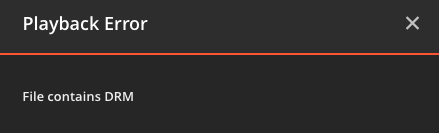
إذن كيف يمكنك استخدام Plex للوصول إلى مقاطع فيديو iTunes ، مثل الأفلام والبرامج التلفزيونية ومقاطع الفيديو الموسيقية؟
لا يمكن لـ Plex تشغيلها لأنها تحتوي على DRM. إذا كان بإمكانك إزالة DRM من مقاطع فيديو iTunes وتحويلها إلى ملفات فيديو محتالة ، فسيقوم Plex بالتأكيد بدفقها. كل ما تحتاجه هو أداة إزالة iTunes DRM. سوف يقدم لك Ondesoft iTunes DRM Media Converter معروفاً .
كيفية إزالة DRM من أفلام iTunes والبرامج التلفزيونية ومقاطع الفيديو الموسيقية؟
سيوضح لك هذا البرنامج التعليمي كيفية إزالة DRM من مشتريات وتأجيرات أفلام iTunes والبرامج التلفزيونية ومقاطع الفيديو الموسيقية ودفقها إلى أي أجهزة باستخدام Plex.
الخطوة 1 قم بتنزيل iTunes DRM Media Converter وتثبيته وتشغيله على جهاز Mac أو Windows.
يسمح لك الإصدار التجريبي المجاني بتحويل كل فيلم / برنامج تلفزيوني / فيديو موسيقي لمدة 5 دقائق.
لإزالة هذا القيد ، يرجى النقر أدناه زر Buynow لشراء رمز الترخيص.
الخطوة 2 أضف أفلام iTunes أو برامج تلفزيونية أو مقاطع فيديو موسيقية.
يتميز Ondesoft iTunes DRM Media Converter بواجهة سهلة الاستخدام.
انقر فوق الزر "إضافة ملفات" وسيتم عرض جميع أفلام iTunes والبرامج التلفزيونية ومقاطع الفيديو الموسيقية.
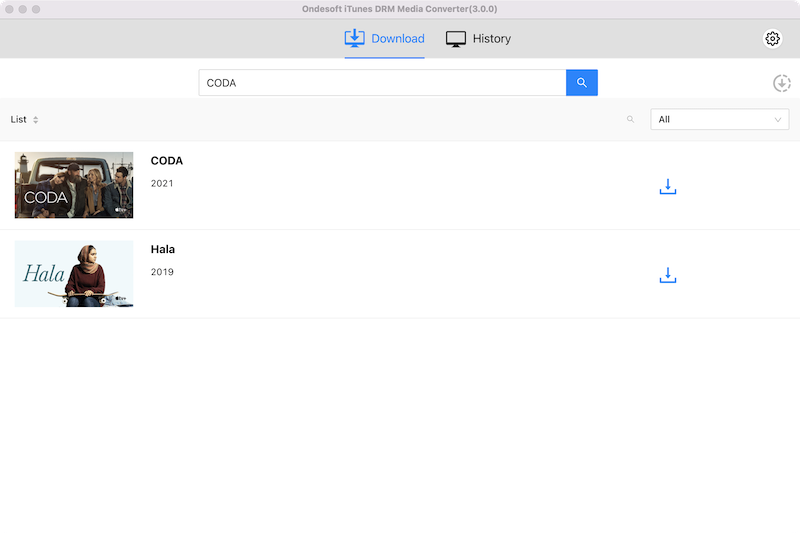
حدد أفلام iTunes التي تريد تحويلها وانقر فوق إضافة. يدعم برنامج Ondesoft iTunes DRM Media Converter تحويل الدُفعات. يمكنك إضافة العديد من الأفلام كما تريد.
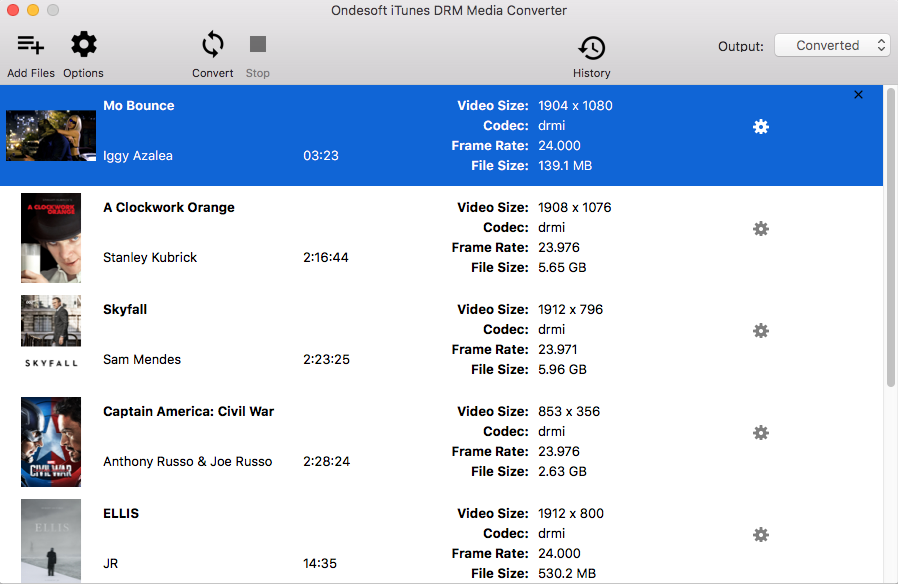
سيتم حفظ كل صوت Dolby 5.1 الأصلي و AD والمسارات الصوتية متعددة اللغات والترجمات والتعليقات التوضيحية المغلقة الموجودة في فيلم iTunes في مقاطع الفيديو MP4 الخالية من DRM. يمكنك النقر فوق زر الترس لاختيار أي منها تريد الاحتفاظ به.
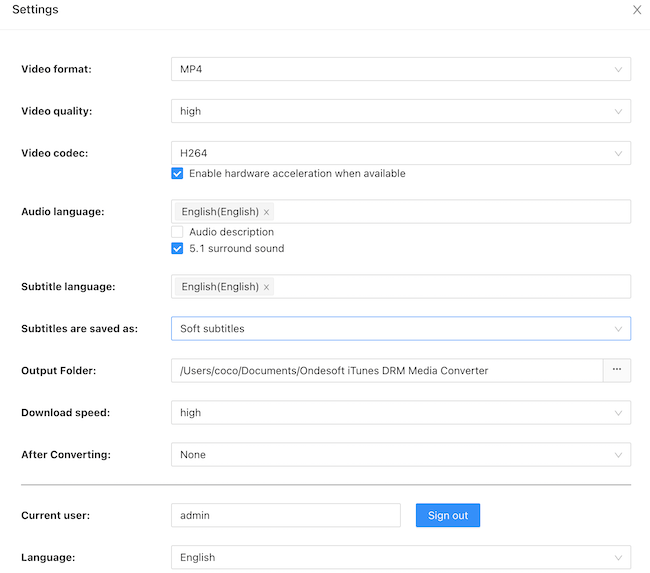
الخطوة 3 ابدأ في إزالة DRM
انقر فوق الزر "تحويل" لبدء إزالة DRM من أفلام iTunes والبرامج التلفزيونية ومقاطع الفيديو الموسيقية.
سيتم حفظ مقاطع الفيديو MP4 الخالية من إدارة الحقوق الرقمية (DRM) في المستندات / Ondesoft iTunes DRM Media Converter / المحول افتراضيًا.
يمكنك أيضًا تغييره بالنقر فوق رمز الخيارات.
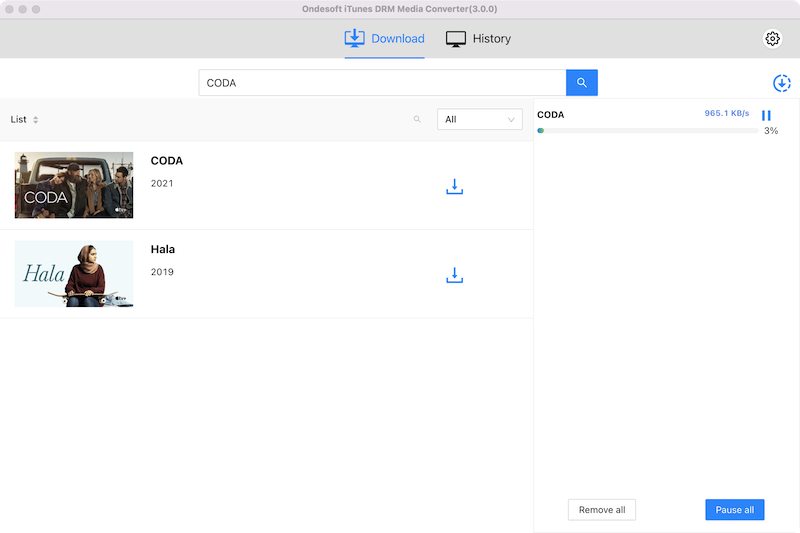
بعد التحويل ، وهو أسرع 30 مرة ، انقر فوق أيقونة المجلد أدناه وستحصل على مقاطع فيديو iTunes MP4 الخالية من DRM.
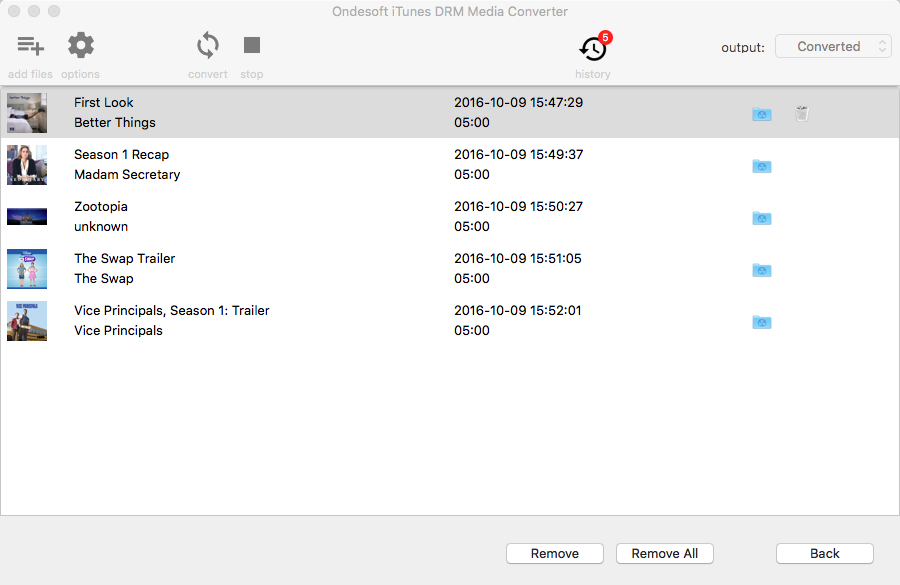
يمكنك الآن دفقها إلى أي أجهزة مثبت عليها تطبيق Plex. يتوفر تطبيق Plex على Amazon Alexa و Amazon Fire TV وهواتف Android والأجهزة اللوحية و Android TV و Apple TV و Chromecast وأجهزة iOS و Kodi و NVIDIA SHIELD و PlayStation 3 و PlayStation 4 و Roku و Smart TV و Sonos و Tivo وهواتف Windows والأجهزة اللوحية ، Xbox 360 ، Xbox One .
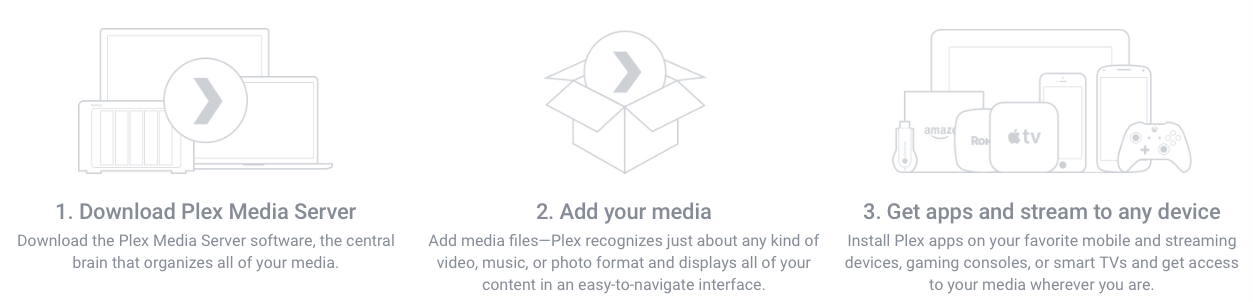
دليل الفيديو: قم بإزالة DRM من أفلام iTunes لمشاهدتها على التلفزيون باستخدام Ondesoft iTunes DRM Media Converter
الشريط الجانبي
محول الفيديو من iTunes
نصائح مهمة
نصائح الفيلم
المزيد >>- شاهد أفلام iTunes على جهاز Amazon Kindle Fire 7 اللوحي
- 5 طرق لمشاهدة أفلام / برامج تلفاز iTunes على التلفاز بدون Apple TV
- قم بتشغيل أفلام iTunes على Amazon Fire TV Stick
- قم بنقل ومشاهدة أفلام iTunes M4V على هاتف Android والكمبيوتر اللوحي
- قم بتحويل أفلام iTunes M4V إلى MP4
- دفق أفلام iTunes إلى Google Nexus Player
- تحويل أفلام iTunes إلى MP4
- احصل على برامج تلفزيونية مجانية من متجر iTunes
- قم بتشغيل أفلام iTunes M4V على التلفزيون
- انقل أفلام iTunes إلى Google Drive
- أداة إزالة iTunes Movie DRM
- قم بتشغيل ومشاهدة أفلام iTunes على PS3
- قم بتشغيل أفلام / برامج تلفاز iTunes DRM على Xbox 360 و Xbox One
- قم بإزالة DRM من أفلام iTunes
- قم بإزالة DRM من برامج iTunes TV
- دفق أفلام iTunes عبر Plex
- دفق أفلام iTunes إلى التلفزيون
- شاهد أفلام iTunes DRM والبرامج التلفزيونية من محرك أقراص ثابت خارجي
- إرسال أفلام iTunes إلى Chromecast
- إرسال برامج iTunes التلفزيونية إلى Chromecast
- شاهد أفلام iTunes DRM والبرامج التلفزيونية على PS4
- شاهد أفلام iTunes DRM والبرامج التلفزيونية على Roku
- شاهد أفلام iTunes على تلفازك بدقة 1080 بكسل
- شاهد أفلام iTunes على الكمبيوتر اللوحي Amazon Kindle Fire HD 10
- شاهد أفلام iTunes على Panasonic 1080P HDTV
- ما هو M4V؟ كيف تلعب فيديو M4V
- تخويل أجهزة الكمبيوتر في iTunes
- إيجارات أفلام iTunes: كل ما تحتاج إلى معرفته
- قم بتشغيل أفلام iTunes على HTC 10
- قم بتشغيل أفلام iTunes على Huawei P9
- قم بتشغيل أفلام iTunes على Huawei P10
- قم بتشغيل أفلام iTunes على Samsung Galaxy S8
- قم بتشغيل أفلام iTunes على Samsung Galaxy Tab S3
- قم بتشغيل أفلام iTunes على التلفزيون باستخدام محرك أقراص USB
- قم بتشغيل أفلام iTunes على هواتف Windows والأجهزة اللوحية
- اعرض كل المحتوى الذي تم شراؤه من iTunes Store
- شاهد أفلام / برامج تلفاز iTunes على تلفزيون Samsung
- شاهد أفلام / برامج تلفاز iTunes على Samsung Galaxy S20
- شاهد أفلام iTunes / البرامج التلفزيونية على Android
- قم بتشغيل أفلام iTunes على Google Pixel
- شاهد أفلام iTunes على هواتف Xiaomi
- تم الحل: قم بتشغيل أفلام iTunes على VLC
- قم بتشغيل أفلام iTunes على Nintendo Switch
- قم بتنزيل Oscar Winner Parasite إلى mp4 من iTunes
- قم بتنزيل أفلام Disney على MP4 من iTunes
- تطبيق Apple TV متاح على أجهزة Amazon Fire TV
- تطبيق Apple TV متاح على أجهزة تلفزيون Samsung الذكية
- قم بتشغيل أفلام iTunes على Galaxy S20
- قم بتنزيل أفلام iTunes Weekly Top 10 على MP4
- قم بتنزيل Movie Capone على MP4 من iTunes
- قم بتنزيل Movie Contagion إلى mp4 من iTunes
- قم بتنزيل Movie Frozen II إلى mp4 من iTunes
- شاهد 20 فيلمًا من الأفلام المرشحة لجوائز الأوسكار بلا إنترنت
- شاهد الأفلام المفضلة لمخرج أفلام Parasite Bong Joon Ho
- قم بتنزيل أفضل 10 أفلام كوميدية على MP4 من iTunes
- تحويل أفلام iTunes Classic إلى MP4
- قم بتحويل أفضل أفلام iTunes إلى MP4
- احصل على برنامج تلفزيوني Planet Earth بتنسيق mp4
- شاهد برامج iTunes التلفزيونية على Android
- أفضل عروض أفلام iTunes لعيد الأم وكيفية تحويلها إلى تنسيق MP4
- انسخ فيلم iTunes على قرص DVD
- قم بتنزيل Emma على MP4 من iTunes
- قم بتنزيل Movie The Invisible Man على MP4 من iTunes
- احصل على أفلام رخيصة من iTunes
- شاهد Star Wars: The Rise of Skywalker
- أفضل 20 سلسلة أفلام لمشاهدتها أثناء الإغلاق
- تحميل فيلم سكووب! إلى MP4 من iTunes
- الأفلام الأكثر مشاهدة في شهر مايو من iTunes
- قم بتنزيل أفلام مجانية من iTunes
- قم بتشغيل أفلام iTunes على جهاز كمبيوتر غير مصرح به
- قم بتشغيل أفلام iTunes على جهاز Amazon Fire 7 Tablet
- قم بتشغيل أفلام iTunes على Amazon Fire TV Cube
- قم بتشغيل أفلام iTunes باستخدام Windows Media Player
- قم بتشغيل أفلام iTunes على Kodi







